如何修復 Windows 中損壞的字體

Windows 字體易於擴展和編輯,但過多篡改它們的用戶最終可能會意外引入損壞的字體文件。通常,您會注意到此問題,因為某些文本或符號看起來混亂或不合適。在 Windows 中對損壞的字體進行故障排除並不是一個流行的過程,許多人可能認為需要全新安裝才能解決問題。謝天謝地,事實並非如此!以下是修復 Windows 中損壞字體的一些快速有效的方法。
重置默認字體設置
在 Windows 設置的深處隱藏著一個相當隱蔽的按鈕。它允許您重置默認字體設置,潛在地修復損壞的 Windows 字體問題。請記住,這可能無法解決您在特定軟件或遊戲中遇到的字體問題——它僅限於修復 Windows 問題。
- 轉到開始菜單 -> 控制面板。
- 在查看方式選項中,選擇大圖標。
- 然後,前往字體。
- 單擊字體設置菜單,然後選擇恢復默認字體設置。
通過重新創建緩存修復 Windows 中損壞的字體
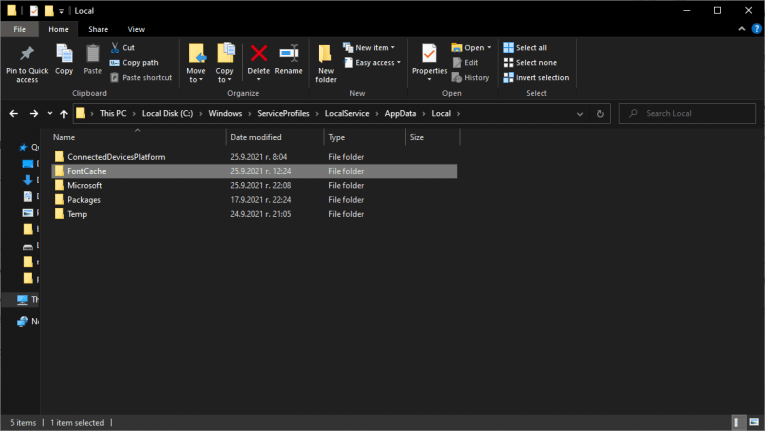
Windows 為您使用的所有字體保留了一個整潔的緩存。重建它有點複雜,但它是在 Windows 中修復字體的最佳方法之一。以下是您需要遵循的步驟:
- 打開開始菜單 -> 服務
- 找到名為Windows Font Cache Service 的服務。
- 右鍵單擊它並選擇Properties 。
- 單擊停止以停止服務。這是啟用字體緩存刪除所必需的。
- 對名為 Windows Presentation Foundation Font Cache 3.0.0.0的服務執行相同操作。
- 現在,按 Windows 按鈕 + R 調出運行
- 打開 Windows 資源管理器並轉到C:\Windows\ServiceProfiles\。
- 導航到目錄AppData\Local\FontCache 。您會看到一些警告,只需按Continue 即可。
- 刪除文件0.0.0 。
- 重置您的系統,並使用上述說明確保兩個服務都運行





